Введение в GRUB2
GRUB (GRand Unified Bootloader1) — программа-загрузчик операционных систем.
GRUB является эталонной реализацией загрузчика, соответствующего спецификации Multiboot и может загрузить любую совместимую с ней операционную систему. Среди них: Linux, FreeBSD, Solaris и многие другие. Кроме того, GRUB умеет по цепочке передавать управление другому загрузчику, что позволяет ему загружать Windows (через загрузчик NTLDR), MS-DOS, OS/2 и другие системы.
После настройки GRUB пользователь при включении компьютера видит список операционных систем, которые установлены на его компьютер и которые можно загрузить, выбрав подходящую.
GRUB позволяет пользователю при загрузке задавать произвольные параметры и передавать их в ядро Multiboot-совместимой ОС для дальнейшей обработки.
GRUB — самый популярный загрузчик в мире Linux и является загрузчиком по умолчанию в большинстве известных дистрибутивов. Ранее самым популярным был Lilo.
Итогом развития загрузчика стало появление следующей версии GRUB2. При первом сравнении GRUB2 со старым GRUB самым весомым различием оказывается измененная структура файлов конфигурации.
два дня возился, чтобы разобраться, как Windows в Grub добавить на UEFI
Настройка GRUB2 производится теперь по принципиально иному принципу. первое же, что бросается в глаза — отсутствие привычного многим «/boot/grub/menu.lst», в котором были прописаны пункты загрузки, таймаут меню и прочие настройки.
Основным файлом конфигурации стал «/boot/grub/grub.cfg», который, впрочем, править не стоит о чем красноречиво говорит комментарий в самом начале файла:
# # DO NOT EDIT THIS FILE # # It is automatically generated by grub-mkconfig using templates # from /etc/grub.d and settings from /etc/default/grub #
То-есть «grub.cfg» генерируется автоматически с использованием нескольких скриптов. Поэтому после следующего обновления GRUB2 файл «grub.cfg» будет создан заново, и все правки будут утрачены.
Все параметры теперь хранятся в /etc/default/grub, который по умолчанию имеет следующий вид:
# If you change this file, run ‘update-grub’ afterwards to update # /boot/grub/grub.cfg. # For full documentation of the options in this file, see: # info -f grub -n ‘Simple configuration’
GRUB_DEFAULT=0 #GRUB_HIDDEN_TIMEOUT=0 GRUB_HIDDEN_TIMEOUT_QUIET=true GRUB_TIMEOUT=2 GRUB_DISTRIBUTOR=`lsb_release -i -s 2> /dev/null || echo Debian` GRUB_CMDLINE_LINUX_DEFAULT=»» GRUB_CMDLINE_LINUX=»»
# Uncomment to enable BadRAM filtering, modify to suit your needs # This works with Linux (no patch required) and with any kernel that obtains # the memory map information from GRUB (GNU Mach, kernel of FreeBSD . ) #GRUB_BADRAM=»0x01234567,0xfefefefe,0x89abcdef,0xefefefef»
# Uncomment to disable graphical terminal (grub-pc only) #GRUB_TERMINAL=console
# The resolution used on graphical terminal # note that you can use only modes which your graphic card supports via VBE # you can see them in real GRUB with the command `vbeinfo’ #GRUB_GFXMODE=640×480
# Uncomment if you don’t want GRUB to pass «root=UUID=xxx» parameter to Linux #GRUB_DISABLE_LINUX_UUID=true
# Uncomment to disable generation of recovery mode menu entries #GRUB_DISABLE_RECOVERY=»true»
# Uncomment to get a beep at grub start #GRUB_INIT_TUNE=»480 440 1″
33. Загрузчик GRUB
Теперь файл представляет из себя набор опций в человекопонятном формате ОПЦИЯ=ЗНАЧЕНИЕ.
Вот основные опции настройки GRUB2:
- GRUB_DEFAULT=0 — выбор загрузки по умолчанию, определяет какой пункт меню загрузки будет загружаться автоматически.
- GRUB_HIDDEN_TIMEOUT=0 — этот параметр определяет, как долго будет отображаться пустой экран без меню.
- GRUB_HIDDEN_TIMEOUT_QUIET=true — если установлено true, тогда меню не будет выведено, экран будет пустой. Если установлено false, тогда меню будет выведено после интервала GRUB_HIDDEN_TIMEOUT
- GRUB_TIMEOUT=1 — время в секундах, в течении которого GRUB ждет выбора, прежде чем загрузить значение по умолчанию.
- GRUB_DISTRIBUTOR=`lsb_release -i -s 2> /dev/null || echo Debian` — параметр, указывающий на название дистрибутива, которое будет отображаться в GRUB.
- GRUB_CMDLINE_LINUX_DEFAULT=»quiet splash» — этот параметр отвечает за те параметры, с которыми запускаются ядра при загрузке. Его значение по умолчанию — «quiet splash»: происходит показ графической заставки при запуске системы без отображения какой-либо текстовой информации. Чтобы заменить графическую заставку во время загрузки на информацию о загрузке компонентов системы удалите «quiet splash».
- GRUB_CMDLINE_LINUX=»» — этот параметр отвечает за то, чтобы не передавались лишние параметры ядру.
- GRUB_TERMINAL=console — включает консольный режим (по умолчанию строка закомментирована, что включает графический режим). Имеет смысл раскомментировать строку для увеличения производительности.
- GRUB_GFXMODE=1366×768 — параметр, задающий разрешение меню.
- GRUB_DISABLE_LINUX_UUID=true — раскомментируйте, если вы не хотите, чтобы GRUB передавал вашей системе параметр «root=UUID=xxx».
- GRUB_DISABLE_RECOVERY=»true» — это параметр отключает меню Grub (через Shift нельзя войти в меню Grub)
- GRUB_INIT_TUNE=»480 440 1″ — звучит однократный сигнал перед появлением меню.
После изменений в файле /etc/default/grub необходимо обновить GRUB:
sudo update-grub
Папка /etc/grub.d содержит скрипты, которые используются при создании “grub.cfg”. При обновлении GRUB2 они находят все установленные на компьютере системы и ядра и формируют в “grub.cfg” меню загрузки, которое мы и видим. Два основных скрипта – “10_linux” и “30_os-prober” отвечают за поиск linux-ядер и остальных ОС на других дисках и разделах.
Файл “40_custom” позволяет добавлять свои пункты загрузки. Это может быть полезно если, например, необходимо добавить какие-то особые варианты загрузки системы.
Похожие статьи на сайте
- Восстановление загрузчика GRUB2
- Изменение стандартного пункта загрузки GRUB2
- Введение в GRUB2
Источник: www.oslogic.ru
Что такое Grub
Если вы когда-либо использовали систему Linux, то вы должны были видеть экран загрузчика. Это называется экран GRUB. Да, это пишется заглавными буквами.
В этой небольшой статье о Linux мы расскажем вам, что такое GRUB и для чего он используется. Также вкратце затронем настройку и модификацию внешнего вида загрузчика.
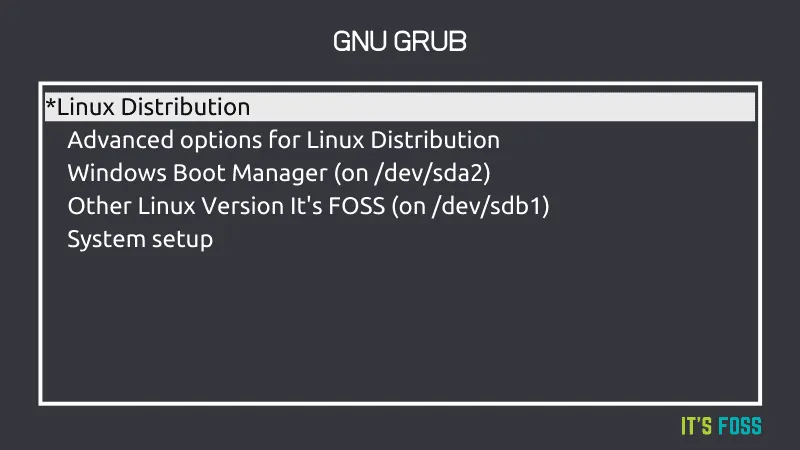
Что такое GRUB?
GRUB — это программа для управления процессом загрузки. Это наиболее распространённый загрузчик для дистрибутивов Linux. Загрузчик — это первая программа, которая загружается при включении компьютера. Она загружает ядро операционной системы, затем ядро инициализирует остальные части операционной системы: оболочку, менеджер дисплея, окружение рабочего стола и т. п.
Загрузчик или менеджер загрузки
Я не хочу запутать вас на этом этапе, но эта тема нуждается в разъяснении перед тем, как мы продолжим. Разница между менеджером загрузки и загрузчиком весьма размыта.
Вы уже знаете, что сначала стартует загрузчик, затем он загружает ядро в память и запускает его. Менеджер загрузки — это программа, которая позволяет вам выбрать между операционными системами, если на вашей системе их больше одной. Менеджер загрузки не запускает операционную систему напрямую.
Ядро Linux версии 3.3 включает в себя встроенный загрузчик EFI. Фактически, любая операционная система, способная работать с EFI включает в себя загрузчик EFI. В системах с поддержкой EFI системная прошивка считывает системный раздел EFI (ESP) для обнаружения файлов EFI на загрузочном разделе.
GRUB — наиболее популярный загрузчик для Linux. Но не единственный. Есть ещё менеджер загрузки rEFInd, который нравится некоторым пользователям Linux.
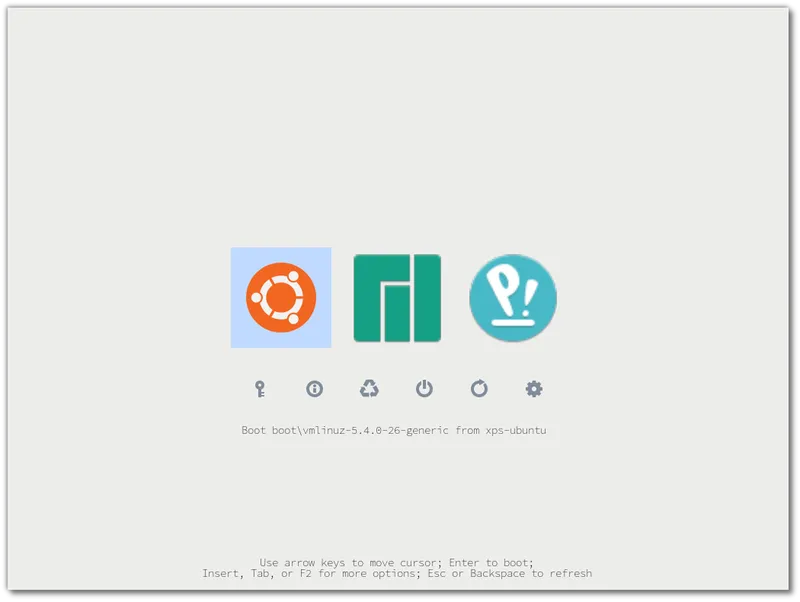
Персонализированный экран менеджера загрузки rEFInd
Существует также текстовый менеджер загрузки systemd-boot . Вы можете догадаться, что он предназначен только для дистрибутивов, основанных на systemd. Некоторые дистрибутивы, как Pop OS, используют systemd-boot.
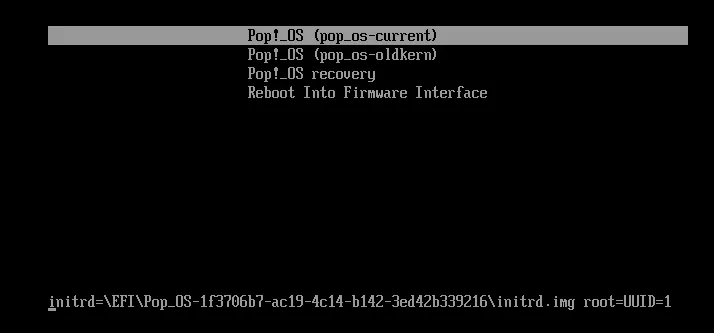
systemd-boot в Pop OS
Про другие загрузчики читайте в статье Лучшие загрузчики для Linux.
3. Доступ к опциям и настройкам GRUB
Обычный экран GRUB, который вы видите — это интерфейс меню. Он позволяет вам выбрать, какую операционную систему загрузить, если на вашей машине более одной ОС. Вы также можете выбрать другое ядро для вашего дистрибутива Linux, если у вас установленно более одного.
В зависимости от настроек, у вас могут быть другие опции в меню GRUB. Вы можете редактировать меню GRUB. нажав кнопку Е. Таким способом вы можете менять параметры ядра перед его загрузкой. Например, в некоторых случаях отключение драйвера графики поможет загрузить зависшую при старте систему.
Любые изменения, которые вы делаете из меню GRUB — временные. Если вы хотите сохранить настройки GRUB, например, изменить паузу перед автоматической загрузкой по умолчанию, то вы можете изменить настройки после загрузки системы Linux.
Стандартный файл настроек GRUB находится в /etc/default/grub. Также есть папка /etc/default/grub.d. Вы можете редактировать файл /etc/default/grub напрямую, однако рекомендуется сохранять дополнительные изменения в вышеуказанной папке.
5. GRUB customizer для лёгкой настройки GRUB
Если редактирование файла текстовым редактором в терминале — не то, что вам нравится, то вы можете использовать графическую утилиту, называющуюся GRUB Customizer. Она позволяет вам менять порядок загрузки, задержку загрузки и т.п. Вы также можете изменить фон GRUB на обои по своему усмотрению.
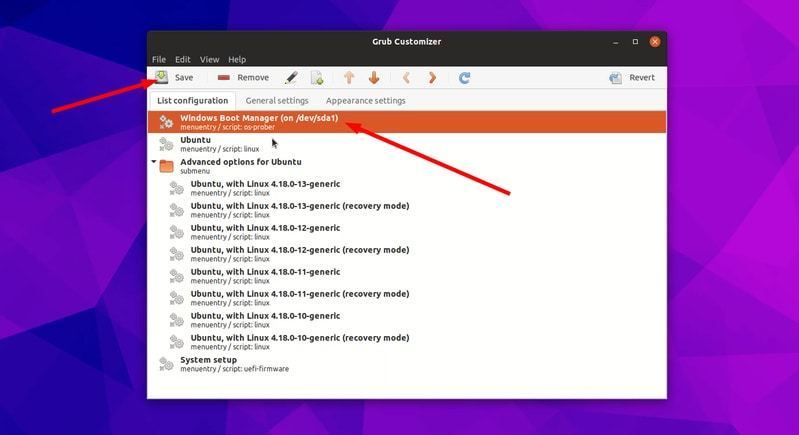
GRUB Customizer может быть установлен в Ubuntu 20.04 из репозитория Universe и через PPA в Ubuntu 18.04. Он также доступен через AUR в дистрибутивах, основанных на Arch Linux. Подробнее про использование Grub Customizer рассказано в этой статье.
Заключение
Мы затронули все темы поверхностно. EFI, загрузка и GRUB — это довольно сложная тема, не помещающаяся в рамки этой статьи. Эта статья предназначена дать вам высокоуровневый обзор программы загрузки GRUB. Если вы хотите узнать больше о GRUB, то можете получить доступ к документации GRUB в вашем терминале Linux используя команду:
Надеюсь, что вы немного лучше понимаете теперь, что такое GRUB. Возможно вы хотите рассказать ещё что-то о Grub? Пишите в комментариях!
Статья распространяется под лицензией Creative Commons ShareAlike 4.0 при копировании материала ссылка на источник обязательна.
Источник: losst.pro
Загрузчик Grub4Dos: как пользоваться?
Программа Grub4Dos является универсальным, очень мощным и гибким загрузчиком, созданным на основе GNU GRUB. Приложение облегчает работу с компьютером и позволяет использовать ресурсы ПК более эффективно.
Для чего необходима утилита Grub4Dos? Как пользоваться данным приложением? Каким образом настроить программу? В этой статье будет дан ответ на множество подобных вопросов.
Назначение программы
Многие пользователи вынуждены работать одновременно с 2-3 операционными системами. Каждая из них должна запускаться отдельно. Для того чтобы избежать необходимости постоянно менять компьютер во время работы, можно установить все необходимые операционные системы на один ПК. Не каждая ПЭВМ предоставляет подобную возможность. Для того чтобы пользователи получили шанс менять операционные системы во время включения компьютера, разработчики создали утилиту Grub4Dos.
С помощью данного программного продукта осуществляется настройка меню загрузки. Это дает пользователю возможность выбрать, какие процессы требуется запускать в то или иное время. Данная функция не является единственным назначением приложения. Загрузчик Grub4Dos имеет множество иных полезных опций.
Возможности программы
Чтобы получить верное представление о назначении утилиты, необходимо разобраться, с какими задачами может справиться приложение. Программа выполняет функции менеджера загрузки операционной системы, эмулятора установочных дисков, платформы для настройки собственного интерфейса и программирования системных компонентов запуска в Windows.
Для начала работы с приложением необходимо установить его на компьютер. Данное мероприятие требует подготовки. Принятые меры позволят избежать множества проблем при работе с утилитой. Какие задачи нужно выполнить, чтобы осуществить запуск Grub4Dos?

Подготовка к установке
Для начала следует найти и скачать архив с утилитой. Стоит заметить, что при работе с программой на Windows 7 необходимо загрузить дополнительно приложение BCDEdit. С помощью этой утилиты в системные настройки добавляется мультизагрузочная Grub4Dos. Данная программа не распознается ОС. Без утилиты BCDEdit приложение не запускается поверх стандартного загрузчика.
Стоит отметить особенность, касающуюся распространения установщика программы. Нужно ли скачивать инсталлятор? Специалисты не советуют делать этого. Утилита распространяется в виде архива. Его следует распаковать и настроить.
Установка Grub4Dos
Перед началом инсталляции рекомендуется удалить все ненужные файлы на диске. Далее следует распаковать архив и запустить установщик приложения. После этого необходимо выбрать HDD, на который будет инсталлирована программа. Затем требуется кликнуть по кнопке «извлечь».
На рабочий стол будет выброшен ярлык программы. Одновременно с этим на выбранном пользователем носителе появятся распакованные файлы загрузчика. В открывшемся окне программы необходимо выбрать жесткий диск и кликнуть по ссылке Install. Далее нужно нажать на кнопку Enter.
Не рекомендуется устанавливать программу на жесткий диск, не имея опыта работы с загрузчиком. Пользователю необходимо знать, как осуществляется редактирование конфигурационного файла menu.lst. Найти информацию об этом можно в любом учебнике по программированию. В файле menu.lst разработчики указали пункты меню для загрузки ОС с первого раздела HDD. Если операционная система установлена в ином месте, то пользователь может столкнуться с определенными трудностями.

Grub4Dos: как пользоваться программой
После установки пользователь может начать работу с приложением. Для начала следует включить ПК. При каждом запуске основной ОС будет появляться специальное меню, в котором нужно выбрать операционную систему для загрузки. Некоторые пользователи считают, что после установки настроить приложение будет легко.
Однако нет ни одной оригинальной версии программы, к которой бы была приложена справка, описывающая все возможности Grub4DOS. Как пользоваться утилитой без инструкции? Остается лишь экспериментировать. Подобные опыты нередко заканчиваются плачевно. Так как Grub4DOS является редактором загрузочного слоя ОС, проблема может быть довольно сложной.
Для начала следует выяснить все необходимые сведения о работе приложения. Опытные пользователи могут дать дельные советы. К видоизмененной версии Grub4DOS Installer 1.1 прилагается справка на русском языке.
Настройка интерфейса
Приложение реагирует лишь на программируемые команды. На начальном этапе пользователю потребуются некоторые из них. Настройка интерфейса осуществляется с помощью файла menu.lst. Он находится в архиве с утилитой. Используя любой текстовый редактор, можно открыть необходимый файл и внести в него изменения.
По умолчанию в нем прописаны несколько команд. Параметр default применяется для запуска процесса автоматического выбора при долгом ожидании. Если пользователь никак не может отметить нужную строчку в меню, то будет загружен тот пункт, который указан напротив данного параметра. Команда timeout позволяет настроить период ожидания выбора владельца компьютера. С помощью параметра color задается цветовая гамма фона основного меню Grub4Dos.
Другие команды из списка позволяют настроить внешний вид утилиты. Напротив программного элемента foreground указывается цвет всего текста. Параметр splash image задает картинку, которая будет отображаться на заднем плане. С помощью команды background можно выбрать цвет фона меню.
Ввод дополнительных команд
Как можно было заметить, для работы с приложением пользователю необходимо знать основы программирования. Нужно разбираться в значении вводимых параметров. Для того чтобы подробнее изучить данный вопрос, рекомендуется приобрести учебник по программированию. Стоит отметить, что пользователь может добавить дополнительные команды для выполнения приложением во время загрузки оболочки ОС. Данную опцию используют только профессиональные программисты.
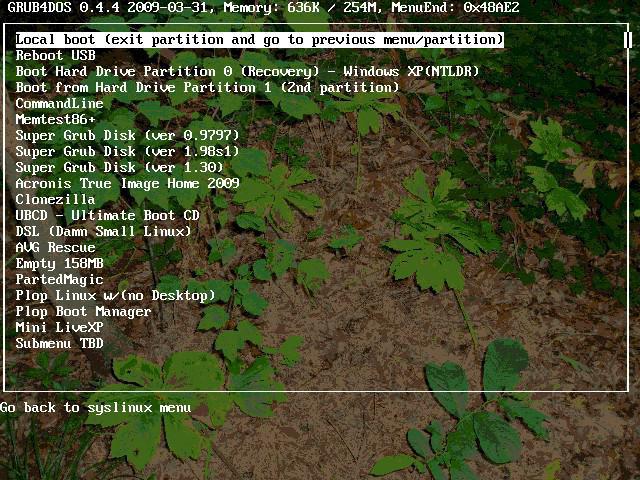
Создание загрузочного носителя
Для удобства работы с приложением можно установить Grub4Dos на флешку. Это позволит пользователю всегда иметь утилиту под рукой и применять ее при необходимости.
Для создания внешнего загрузочного носителя рекомендуется обратить внимание на видоизмененную версию приложения Grub4DOS Installer 1.1. Она отличается тем, что разработана с учетом последующей установки на флешку. Данная версия русифицирована. Это означает, что работать с Grub4Dos menu намного легче.
Для чего нужен загрузочный носитель? Уникальная структура приложения предоставляет возможность хранить на флешке одновременно несколько ОС. В процессе переустановки Windows пользователь сам выбирает, какую операционную систему требуется загрузить. Теперь нет необходимости хранить диски с ОС.
Подготовка к установке на флешку
Для начала нужно включить в BIOS опцию автоматического распознавания внешних загрузочных носителей. Для того чтобы выполнить данную задачу, требуется открыть меню. Здесь следует выбрать строчку hard disk priority. На второе место необходимо установить загрузочный USB-накопитель.
Затем требуется форматировать флешку. Для этого следует нажать на кнопки WIN+E и зайти в раздел «Мой компьютер». В перечне дисков нужно найти USB-накопитель. Потом необходимо открыть контекстное меню с помощью правой кнопки мыши.
Далее следует выбрать строчку «Форматировать в системе FAT32» и убрать отметку с пункта «Очистка оглавления». После этого можно кликнуть по кнопке «Начать». Предварительно рекомендуется скопировать все нужные файлы на диск.
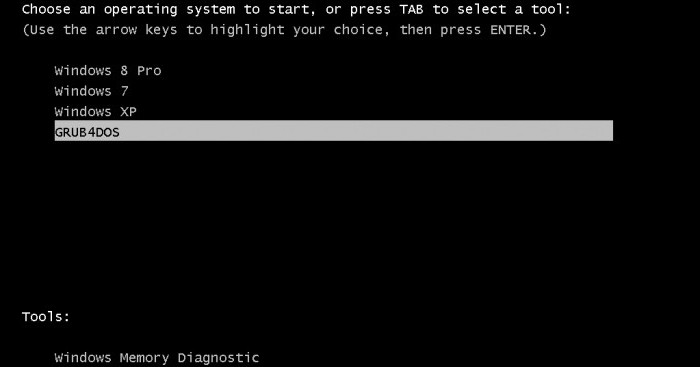
Установка программы на флешку
Далее следует скачать и запустить инсталлятор Grub4Dos. Как пользоваться им? Для начала необходимо выбрать с помощью кнопки «Обзор» флешку, на которую будет установлено приложение. Затем требуется кликнуть по кнопке «Извлечь». Файлы будут распакованы на флешку.
После этого приложение запустится само. В открывшемся окне утилиты нужно отметить USB-накопитель. Если пользователь неверно выберет диск, то система не загрузится. Чтобы не ошибиться, рекомендуется зажать комбинацию клавиш WIN+R и ввести команду diskmgmt.msc. В нижней части появившегося окна можно посмотреть номер флешки.
Далее нужно кликнуть по кнопке Install. После нажатия на клавишу Enter установка Grub4Dos будет успешно завершена. Пользователь может осуществить настройку по своему усмотрению. Чтобы приложение запускалось нормально, флешку нужно вставить в USB-разъем перед включением ПК. Утилита работает по той же схеме, что и на компьютере.
Установка темы оформления
При попытке загрузить программу с флешки можно увидеть черную консоль с непонятными символами. Если конфигурационный файл menu.lst был изменен пользователем, то он будет в кодировке UTF-8. Для того чтобы программа могла распознать данный формат, необходимо добавить тему оформления. Пользователю нужно скопировать файл theme_win на флешку. Далее следует открыть menu.lst и ввести код: gfxmenu/theme_win.
Что делать, если тема будет храниться не в корне диска, а в другом месте? Тогда в данной команде необходимо прописать название папки, например: gfxmenu/files/theme_win. Стоит обратить внимание на то, что черта не вводится в обычном стиле C:.
Добавление подменю
Опытные пользователи могут создать файл menu.lst самостоятельно. Для удобства работы рекомендуется добавить подменю. Данный конфигурационный файл загружается с помощью команды configfile. В нем создается точка возврата в основное меню. Сам файл имеет название menu_win.lst.

Добавление дистрибутивов Windows XP
При работе можно использовать утилиту WinSetupFromUSB 1.0 beta 7. С помощью данного приложения необходимо сделать вторую флешку загрузочной. Предварительно нужно распаковать образы ОС XP. Далее требуется открыть программу. Затем следует отметить в приложении вторую флешку и распакованный образ.
После нажатия на кнопку Go программа выдаст сообщение о том, что задача выполнена. То же самое нужно проделать с другими распакованными дистрибутивами. При этом флешку форматировать не стоит. Далее необходимо перенести папку c файлами программы на первый USB-накопитель и прописать дистрибутивы в menu.lst. Впоследствии с помощью Grub4Dos Windows XP будет загружена с флешки.
Добавление консоли восстановления Windows XP на загрузочный носитель
Для начала нужно создать образ ОС. Можно загрузить в CD-ROM готовый диск. В консоли необходимо ввести команду: e:i386winnt32.exe/cmdcons. После этого первый этап установки можно считать завершенным.
В корне жесткого диска появится папка cmdcons. Требуется копировать ее на флешку. Одновременно нужно прописать загрузку консоли в конфигурационном файле меню. Если данный элемент на жестком диске не нужен, то следует удалить папку cmdcons и программный элемент cmldr. Строку загрузки консоли в boot.ini рекомендуется стереть.
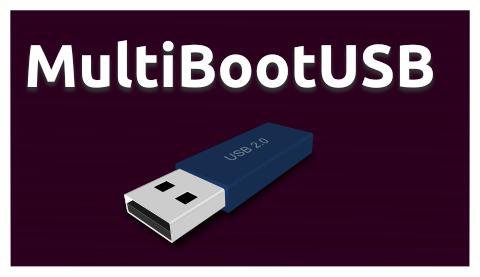
Добавление дистрибутива Windows 7/8
Для выполнения данной задачи можно просто копировать образ ОС в корень флешки. Там появится загрузочный файл BOOTMGR. Его следует прописать в меню. Если появляется ошибка, то это означает, что образ ОС был разбит на части. Для дефрагментации необходимо использовать программу WinContig.
При загрузке ОС программой Grub4Dos установка Windows внезапно прервется. Во время настройки языка всплывет окно с сообщением об ошибке. Будет отображена информация о том, что CD-ROM не удается найти. В данном случае требуется загрузить виртуальный драйвер и установить его с помощью командной строки. Чтобы избежать проблем, можно открыть образ ОС в приложении UltraISO.
Далее следует распаковать файлы на флешку. Затем нужно прописать загрузчик BOOTMGR в меню. После этого необходимо попытаться установить операционную систему. С помощью Grub4Dos Windows 7 загружается с флешки. Для тестирования загрузочного носителя можно использовать утилиту MobaLiveUSB.
Добавление консоли восстановления Windows 7/8 на флешку
Для начала необходимо осуществить загрузку ОС. Чистый диск следует вставить в RW привод. Затем нужно открыть в панели управления раздел «Архивация и восстановление». Далее требуется создать загрузочный диск. Следующим шагом является создание образа.
Данную задачу можно выполнить с помощью утилиты UltraISO. Диск выбрасывать не стоит, он может еще когда-нибудь пригодиться. Далее образ загружается на флешку по стандартной схеме.
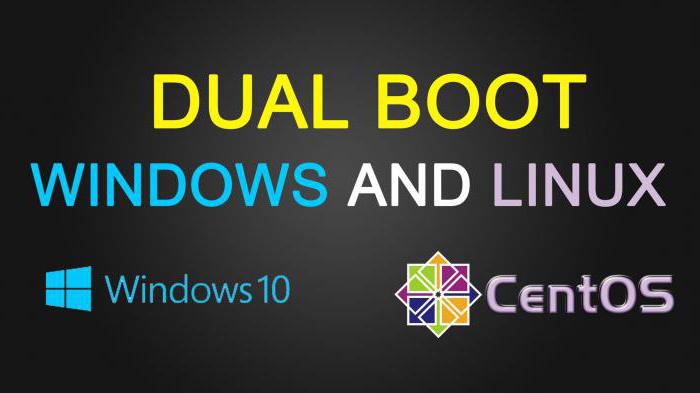
Добавление образа CD-DVD диска
Во время выполнения процесса выдергивать флешку крайне нежелательно. Образ не должен быть фрагментирован. При необходимости пользователь должен исправить ошибку с помощью утилиты WinContig. Если оперативная память позволяет, то можно скопировать образ. Тогда не придется создавать проекцию на него.
Фрагментированный образ обязательно скопируется в память. Данный вариант более универсальный. Этот способ подходит для загрузки образов Acronis и Windows PE.
Добавление образа дискеты
Для этого необходимо копировать файл на USB-накопитель и прописать его в меню. Здесь же нужно указать расположение образа.
Стоит ли пользоваться приложением?
Рекомендуется акцентировать внимание на последней версии утилиты. В Grub4DOS пользователям доступна возможность расширения программной оболочки и внесения правок. Это позволяет сделать приложение эффективнее и расширить его функционал.
В Сети можно найти множество утилит, имеющих простую систему установки и настройки. Однако ни один из данных программных продуктов не сможет справиться с задачами, которые с легкостью выполняет Grub4DOS. В аналогичных приложениях нет столь широкого и свободного функционала. Не стоит выбирать утилиты, которые обладают упрощенным интерфейсом и минимумом полезных опций.
Источник: www.syl.ru
Установка и настройка загрузчика GRUB ОС Linux
Как правило, дополнительная настройка GRUB не требуется, все необходимые файлы устанавливаются на компьютер самостоятельно во время инсталляции ОС Linux. Нет необходимости заново устанавливать загрузчик, если, например, пользователю нужно провести конфигурацию, так как в этом случае следует только редактировать содержимое /boot/grub/ menu.lst.

Как произвести правильную установку и настройку — в статье ниже
Установка GRUB целесообразна в том случае, если его физически не существует на устройстве, иными словами, он может быть стёрт после инсталляции другой системы (чаще всего Windows). Иногда случается и такое, что копии загрузчика не функционируют должным образом или GRUB, по желанию владельца ПК, заменяется другим типовым загрузчиком. Какими бы ни были причины, установка GRUB, в любом случае, должна производиться исключительно с «живой» системы (Knoppix, например). Дело в том, что без функционирующего загрузчика, запустить на ПК дистрибутив Linux, который располагается на жёстком диске, попросту не выйдет. В статье рассмотрим способы установки и настройки загрузчика GRUB.
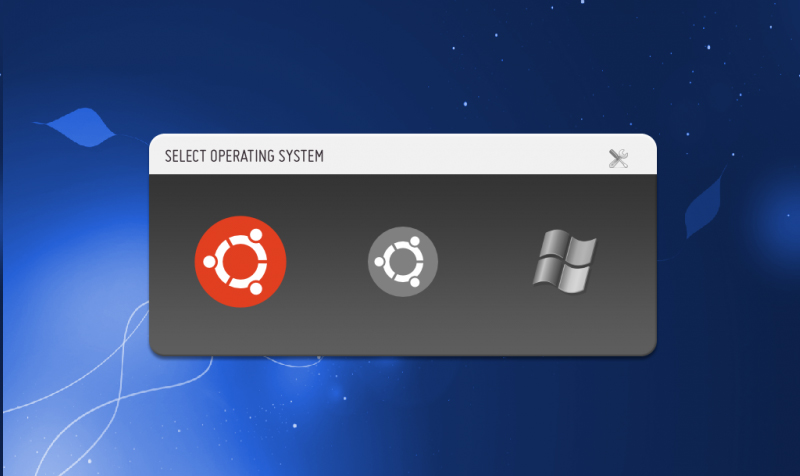
Загрузчик позволяет выбрать, какую запустить операционную систему
Что представляет собой загрузочный сектор?
Если владелец ПК уверен в своих силах и знаниях, ему будет достаточно прочесть лишь раздел, в котором пошагово расписан процесс установки загрузчика GRUB, однако тем юзерам, которые впервые сталкиваются с подобной проблемой, лучше предварительно узнать об особенностях BIOS и MS DOS.
Жёсткий диск разделён на несколько секторов, в первом из которых осуществляется основная запись диска (пользователи привыкли именовать её как MBR). Для этого требуется всего 512 байт, в которых «спрятана» небольшая программка. Следующий сектор занимает таблица разбиения диска, которая, по обычаю, состоит из четырёх главных разделов, объёмом 64 байта, и цифровой подписи (только 2 байта).
Особенности загрузочного сектора
Загрузочный сектор можно назвать основой основ, так как он находится в MBR и во всех остальных разделах. Как показывает практика, его заключают во все 16 секторов, на которые разделён любой жёсткий диск. Несмотря на тот факт, что в большинстве современных файловых систем, данные, которые включает загрузчик, располагаются не в первом секторе: система XFS, например, нуждается во всех работоспособных секторах диска. Поэтому, в случае, когда данные загрузчика стираются, файловая система полностью разрушается.
Включение устройства
В момент запуска компьютера, в первую очередь начинает запускаться непосредственно сам BIOS. В этот момент происходит считывание данных, хранящихся в MBR первого диска. Спустя несколько секунд, содержимое «идёт» к оперативной памяти, где происходит проверка на наличие в последних байтах шестнадцатеричных кодов 55 АА.
Такая проверка заключается в необходимости идентифицировать носители для их последующей загрузки. Небольшая программка, хранящаяся в MBR, необходима при совпадении представленных кодов. Первая программа «цепляет» следующую, расположенную в загрузочном секторе активного раздела, чтобы впоследствии активировать её, и, как следствие, запустить ОС Windows.
В случае наличия не одного жёсткого диска, пользователь может настроить в BIOS порядок, согласно которому будет производиться запуск конкретных жёстких дисков в момент загрузки системы. Благодаря этой особенности, новые ПК имеют возможность загружать систему как с внешнего диска, так и с USB-накопителя. Естественно, изменив порядок загрузки в BIOS, юзер может загружать систему посредством CD и DVD-дисков.
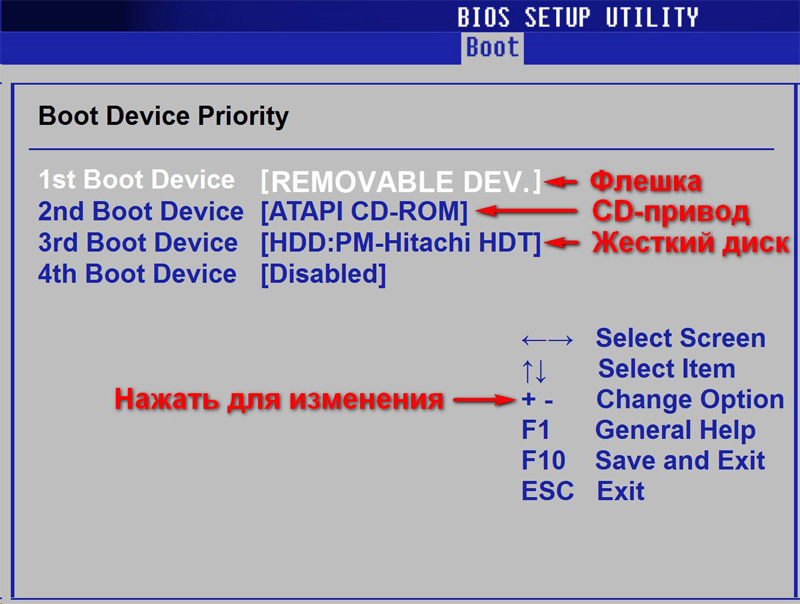
С помощью BIOS вы можете отрегулировать порядок загрузки носителей
Чтобы в будущем не приходилось разбираться с загрузчиками и думать о том, каким образом должна осуществляться настройка GRUB, пользователь должен знать, как установить две операционные системы от разных производителей таким образом, чтобы они не конфликтовали между собой. Как показывает практика, разумнее всего установить изначально загрузчик системы Linux, чтобы впоследствии иметь возможность выбора относительно запускаемой системы.
Однако, если на устройстве стоит одна из последних версий ОС от компании Microsoft (позднее 9х/ME), то в загрузчике системы можно сделать так, чтобы он самостоятельно «беспокоился» о GRUB. Огромным преимуществом такой возможности является отсутствие необходимости лишний раз разбираться с особенностями MBR. Правда, далеко не каждый современный юзер сможет самостоятельно произвести такую манипуляцию, так как процесс этот достаточно сложный. Всё придётся делать вручную.
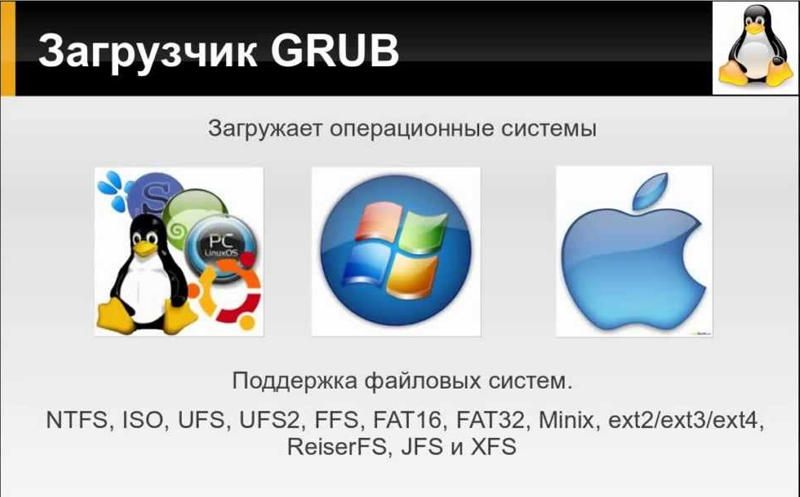
Среди прочих способов, настроить нормальную работоспособность двух систем, можно прибегнув к дополнительной установке GRUB. Загрузчик необходимо расположить непосредственно в загрузочном секторе главного раздела и впоследствии отметить его в качестве активного. Этот метод также исключает необходимость использовать MBR, однако он может сработать только с основными разделами и файловыми системами, не влияющими на загрузочный сектор раздела.
Для чего важно создать копию MBR?
После того, как будет принято решение совершить GRUB install, пользователю необходимо создать резервную копию MBR. Дело в том, что неправильно внесённые изменения «помогут положить» как Windows, так и Linux. В этом случае неизбежно понадобится система Knoppix или установочный DVD-диск для Windows, которые помогут отредактировать загрузочный сектор. Исправить свои действия можно будет в несколько раз быстрее, если в наличие будет резервная копия MBR. Для этого следует выполнить нижеприведённые команды:
root# dd if=/dev/sda of=/boot/bootsektor.scsi bs=1 count=446
Восстановление загрузочного сектора может быть осуществлено только посредством команды:
root# dd if=/boot/bootsektor.scsi of=/dev/sda bs=1 count=446
Однако, следует учесть, что посредством этих команд пользователю удастся изменить лишь 446 байт MBR.
Инсталляция в MBR жёсткого диска
GRUB install можно производить сразу же, как только будет создан соответствующий конфигурационный файл (задаётся посредством команды /boot/grub/menu.lst). В каталоге grub в обязательном порядке должны присутствовать такие файлы, как stage1, stage2 и *_stagel_5. В случае их отсутствия, в этот раздел следует записать файлы, содержащиеся в GRUB.
Дальнейшие манипуляции заключаются в запуске загрузчика GRUB и выполнении команды setup. Значения hdl,12 должны быть заменены на имя устройства GRUB раздела диска, содержащего /boot. Следует быть предусмотрительным, так как раздел /boot может располагаться не в системной папке, а в другой. Hd0 отвечает за область хранения загрузочного сектора основного жёсткого диска.
SUSE во время инсталляции пополняется файлом /etc/grub.conf., в котором содержатся команды, относящиеся непосредственно к GRUB install. Если что-то пошло не так, пользователь ПК может в любой момент процедуры заново запустить установку. Помочь в этом может команда grub < /etc/grub.conf.
Способы инсталляции загрузчика
Установка GRUB может быть произведена не только в MBR. По желанию, загрузчик можно расположить в любом загрузочном секторе абсолютно любого жёсткого диска. Несмотря на то, что бывают ситуации, когда такое решение оказывается неоправданным, в перечисленных ниже случаях, установка GRUB в другой раздел весьма упрощает задачу юзера.
Прибегнуть к GRUB install можно в том случае, если запуск загрузчика осуществляется посредством аналогичного устройства Windows. Также решение будет целесообразным, если на компьютере установлено несколько вариантов ОС Linux и ранее инсталлированный GRUB пользователь не собирается менять на другой загрузчик.
Предпочтительнее для оптимизации процесса выбирать системный раздел Linux. Иными словами, если операционная система находится в /dev/sda7, для правильной установки, пользователь должен использовать нижеприведённые команды. Главным различием установки GRUB в MBR или системный раздел является необходимость указать в setup вместо hd0 выбранный раздел.
root# grub grub> root (hd1,12)
grub> setup (hd0,6) (Установка в загрузочный сектор /dev/sda7) grub> quit
Прежде чем осуществить GRUB install, следует учесть одну особенность некоторых файловых систем, так как иногда загрузочные сектора раздела не могут быть использованы загрузчиком или иным типовым приложением. В частности, одной из таких систем является XFS — инсталлированный в её загрузочный сектор GRUB, попросту разрушит всю файловую систему.
Инсталляция на USB-накопитель
Благодаря современным технологиям, каждый желающий может загрузить операционную систему посредством USB-накопителя. Если GRUB install будет производиться непосредственно с внешнего носителя информации, а не с помощью Windows или Linux, пользователь должен проверить правильность распознавания накопителя материнской платой.
Прежде чем начать работу, следует отформатировать флешку одним из двух известных способов. Посредством первого метода она очистится как superfloppy, другим — как жёсткий диск. Выбирать вариант очистки следует исходя из особенностей BIOS.
Следующим шагом должна стать активизация поддержки USB-накопителя, для чего в BIOS предусмотрен отдельный параметр. При распознавании USB-накопителя как отдельного загрузочного диска, в BIOS будет изменён список, согласно которому GRUB поочерёдно списывает данные с носителей. В качестве первого диска станет USB-накопитель, остальные жёсткие диски станут доступны посредством hdl и hd2. Если возникнет необходимость, перед GRUB install можно изменить /boot/grub/devices.map.
Если всё сделать правильно, установка GRUB с внешнего носителя будет более чем успешной. GRUB распознаёт флеш-накопитель как hdn+1, где n является числом, соответствующим последнему внутреннему жёсткому диску. Последующая установка GRUB в MBR посредством внешнего накопителя информации нуждается в выполнении нижеприведённой команды:
root# grub grub> root (hd1,12)
grub> setup (hd2) (инсталляция в MBR флеш-накопителя) grub> quit
Дальнейшая перезагрузка ПК должна помочь GRUB появиться в MBR и запустить все имеющиеся системы, которые содержатся в menu.lst. В случае возникновения ошибок, следует зайти через меню загрузчика в интерактивный режим, нажимая кнопку С. Активация команды, состоящей из слова cat и нажатия на клавишу табуляции, помогает узнать пользователю о тех названиях, которые загрузчик присвоил всем жёстким дискам. С помощью клавиши Esc можно выйти назад в меню, а кнопка Е поможет изменить ранее написанные для загрузки команды и вновь их исполнить.
Если ОС Linux хранится на флеш-накопителе или внешнем жёстком диске, который можно подключить к компьютеру исключительно через USB-порт, пользователю следует учесть несколько важных проблем. Дело в том, что GRUB install может быть осуществлён не с первого раза, вероятнее всего, придётся несколько раз изменять настройки BIOS и обозначения приводов. Будет лучше, если все свойства, хранящиеся в файле menu.lst, будут настраиваться только вручную.
Кроме того, в файле Initrd следует хранить все важные USB-модули. При работе с Ubuntu в разделе /etc/fstab и строке kernel, расположенной в menu.lst, нужно указывать не сами названия устройств, так как после перезагрузки системы они могут быть изменены, а номера UUID. Пользователь может самостоятельно в menu.lst посредством uuid указать именно тот каталог, в который впоследствии будут помещены ядро и файл Initrd.
Заключение
Несмотря на кажущуюся сложность, произвести GRUB install может каждый. Содействие с новомодными материнскими платами предусматривает простую и беспроблемную работу любой операционной системы, в том числе и Linux, которая может быть инсталлирована непосредственно на самом USB-накопителе. Настроить правильно все параметры и создать все условия для бесперебойного существования двух различных систем нелегко, кроме свободного времени и знаний, пользователь должен обладать немалым опытом, которого нет у тех, кто только начинает знакомство со средой Linux.
Источник: nastroyvse.ru